更新时间:2024-11-22
2.1 .启动再生龙U盘(A盘)
2.1.1、将设备上电开机,待出现POST画面后,看提示按键盘“F11”(有些设备可能是“F7”或别的键)进行BOOT Menu。
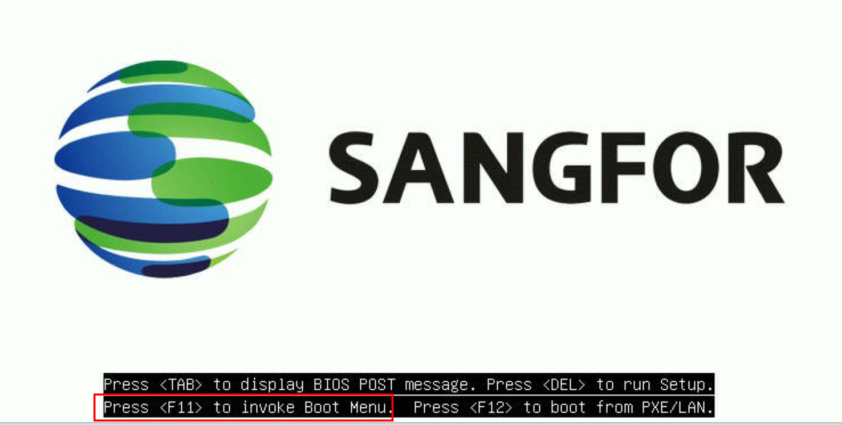
2.1.2、然后在弹出的对话框中,选中再生龙启动盘(A盘),回车开始引导,再生龙,如图
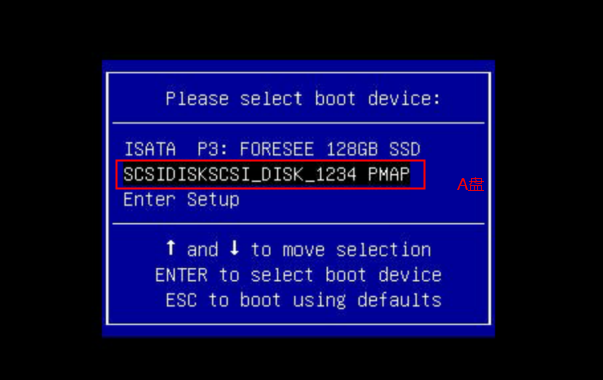
2.1.3、另外如果不选用进入BOOT Menu的方式,可以直接按DEL键(有些机型具体按键需看POST画面提示)进BIOS setup界面将U盘调整为第一引导项,然后保存退出也是一样的效果,如图
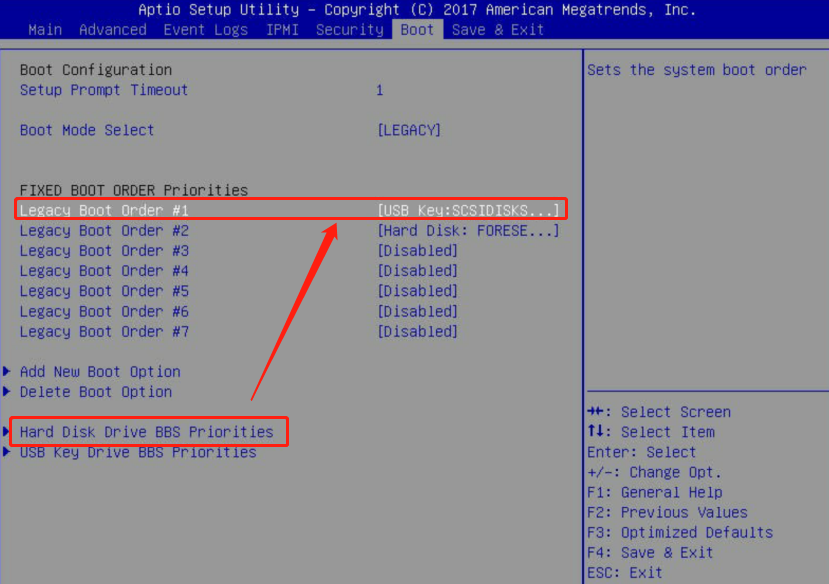
2.2.运行再生龙工具
2.2.1、选择默认设置,回去继续,如下图
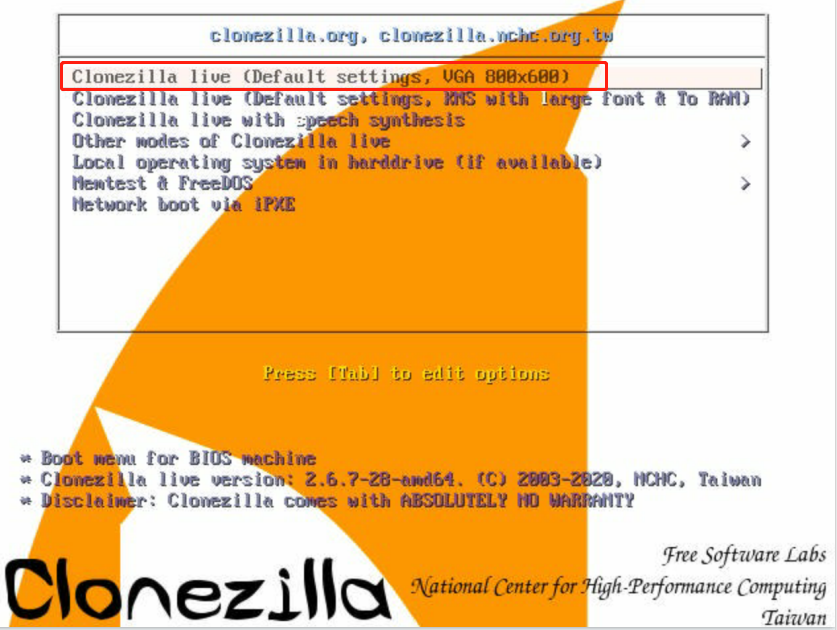
2.2.2、语言依自已使用习惯定,支持多国语言
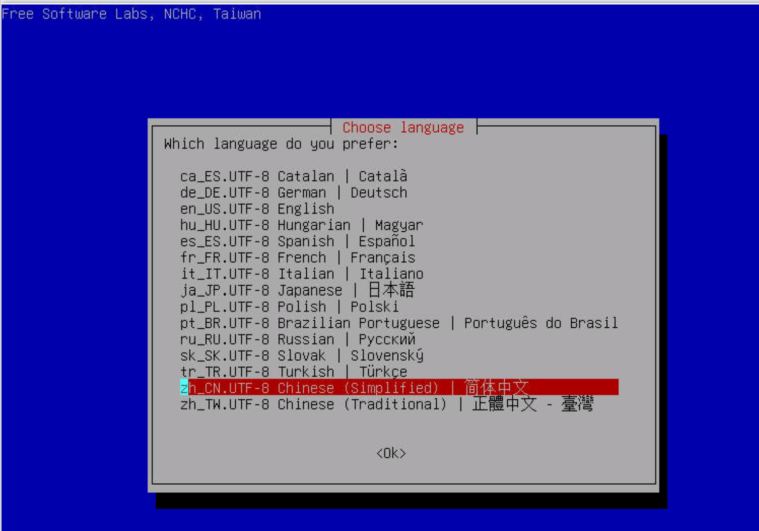
2.2.3、选择“Keep 使用默认的键盘配置”,确定;接着选择“Start…使用再生龙”,如下图
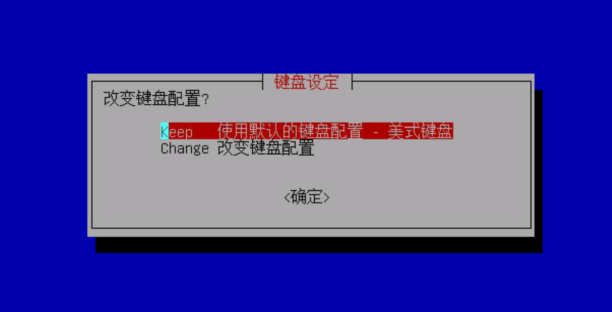
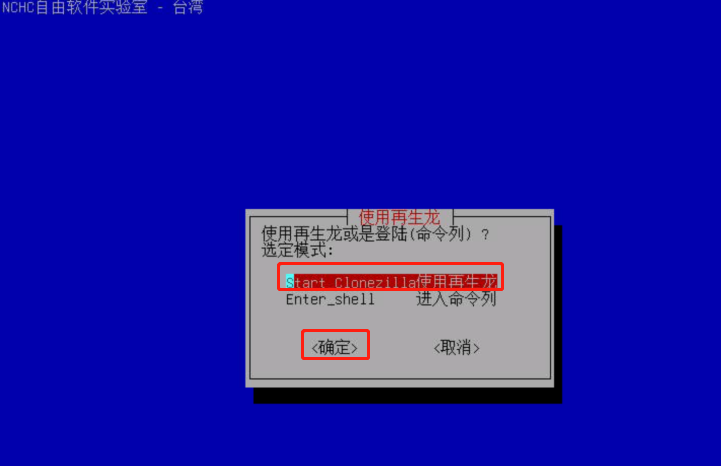
2.2.4、在弹出的界面,选择“device-image 硬盘/分区[存到/来自]镜像文件”回车继续;然后接着选择“local_dev 使用本机的分区(如:硬盘,随身盘)”,然后回车继续,如下图
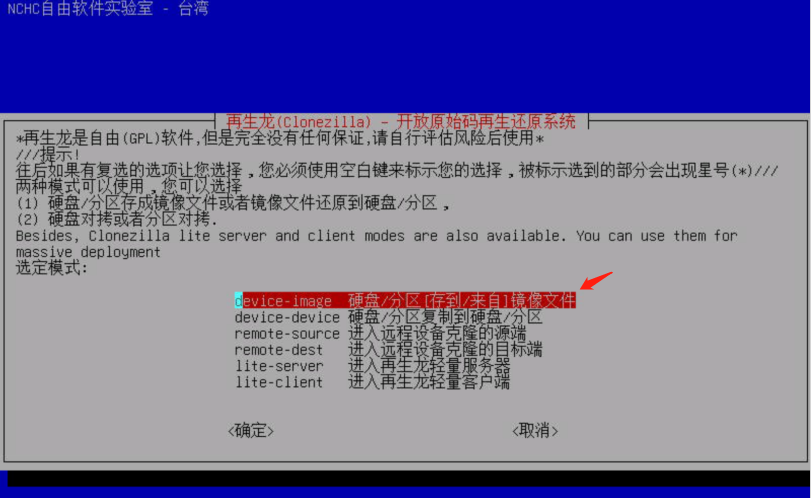
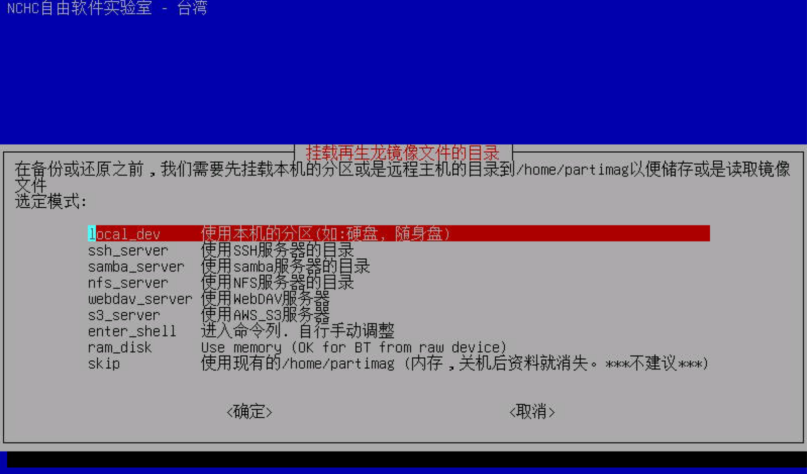
2.2.5、在弹出的以下界时,插入存放有母盘的U盘(B盘),等待5秒以上,然后按回车,继续;然后在弹出的界面里确认U盘(B盘)是否认到,确认认到按Ctrl-C返回。如下图
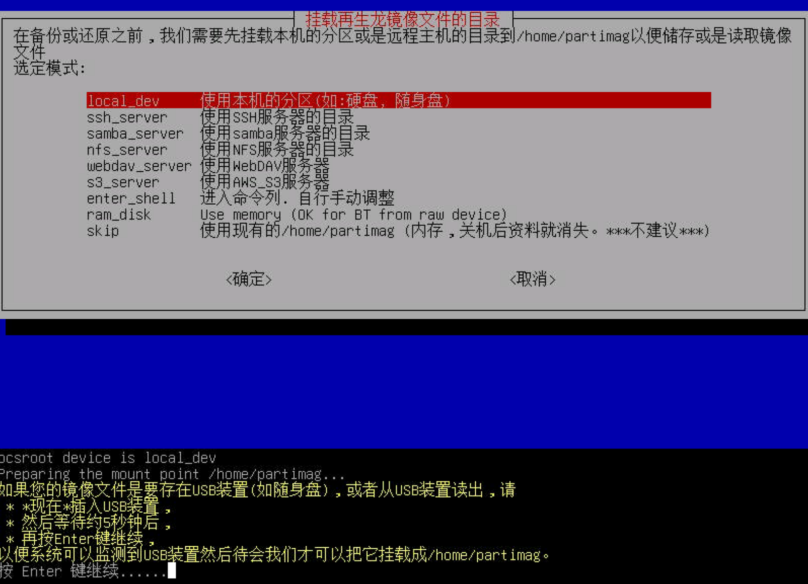
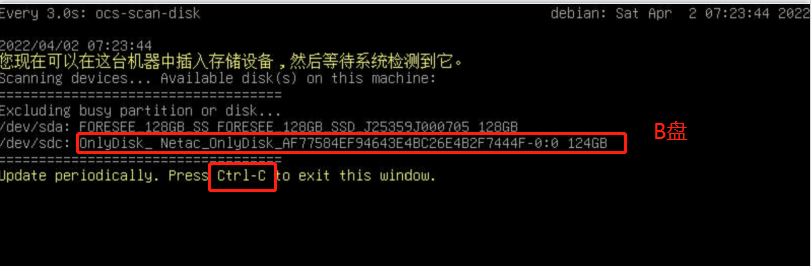
2.2.6、在弹出的界面选中U盘(B盘),开始挂载U盘,(注:下图由于我U盘有两个分区故我选择的是存放母盘的分区)正常情况U盘只有一个分区。选中后,“确定”继续
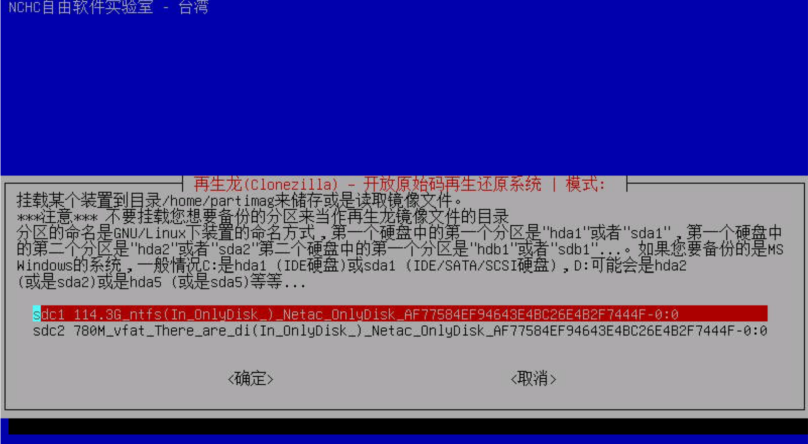
2.2.7、选中你存存母盘的文件夹,然后“Done”;确认母盘存放目录已正常挂载到“/home/partimg”按回车,继续
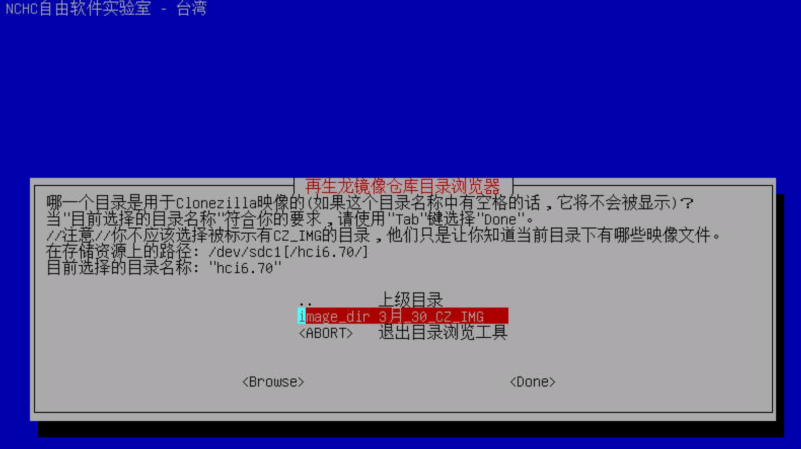
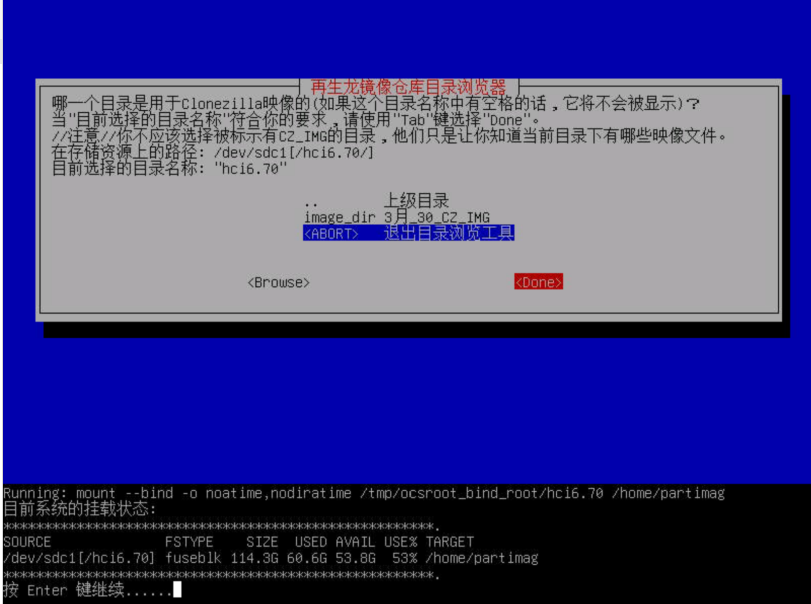
2.2.8、在弹出的界面选择“Expert 专家模式:……”确定,继续;选择“restoredisk 还原镜像文件到本机硬盘”,确定,继续,如下图
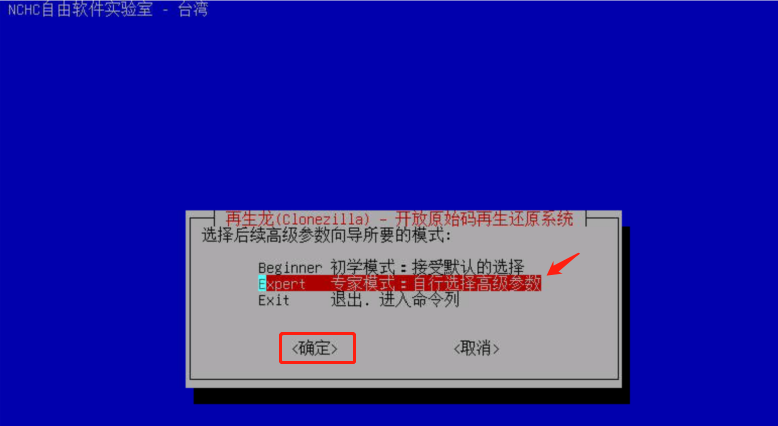
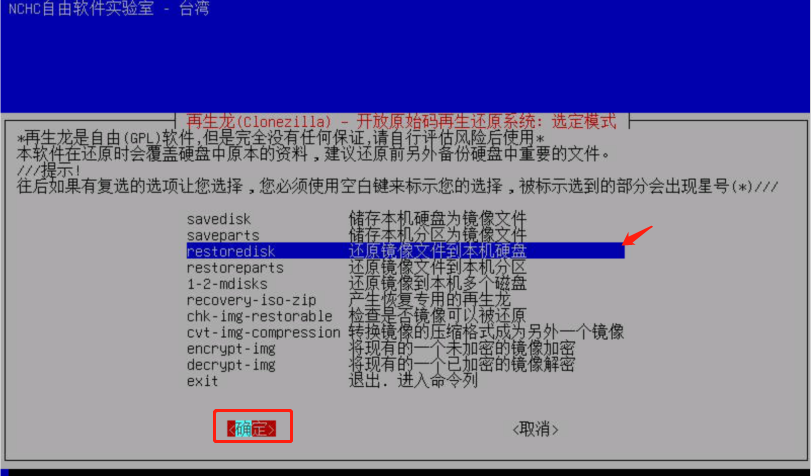
2.2.9、在弹出界面中,选中U盘(B盘)的母盘镜像,确定,继续;然后确认被还原的设备磁盘,确定,继续,如下图
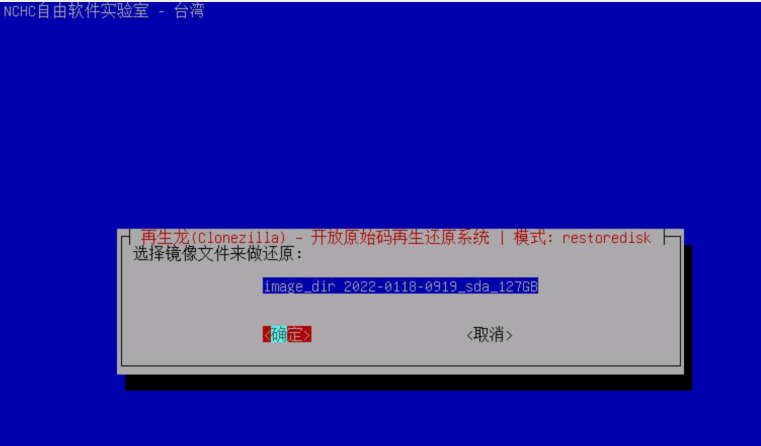

2.2.10、在弹出的界面里选中如下8个选项,确定(如果是还原检测GPT母盘,按照下面第二张图配置),继续;选择“使用镜像文件中的硬盘分割表”确定,继续,下图
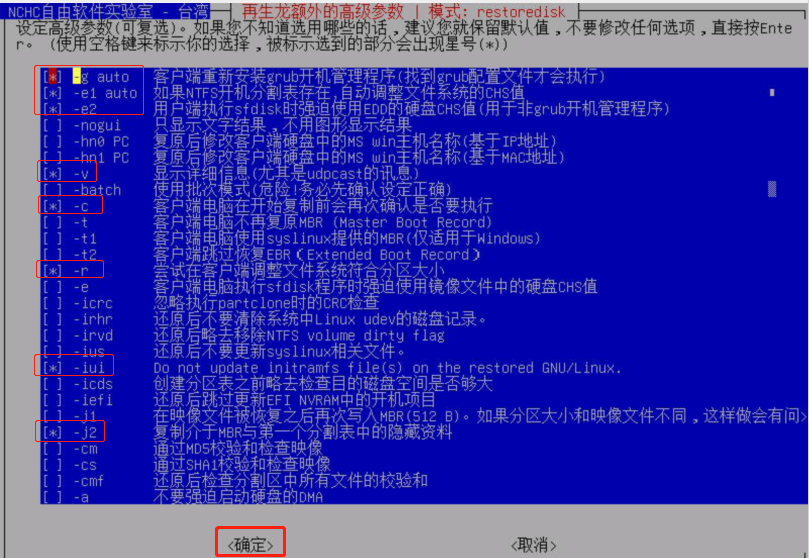
如果是还原检测GPT的母盘,按照如下来配置。
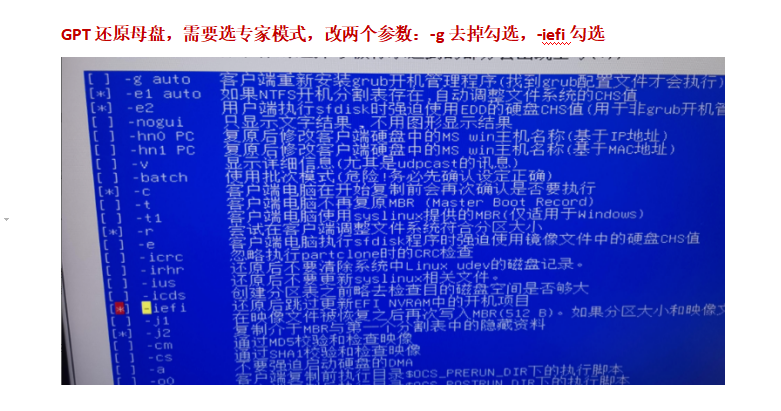
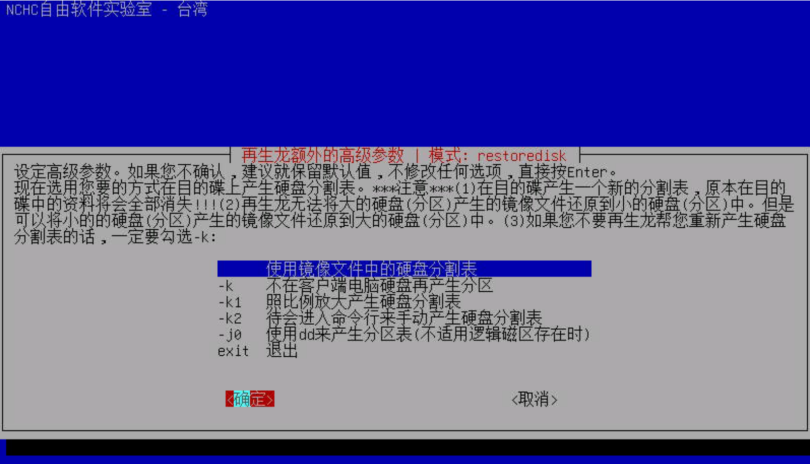
2.2.11、在弹出界面中,选择“是,还原前请检查”,确定,继续(若检查发现镜像有问题需重新拷呗,建议对比一下Md5);然后,在弹出界面可直接选择第一项,确定,回车继续,如下图
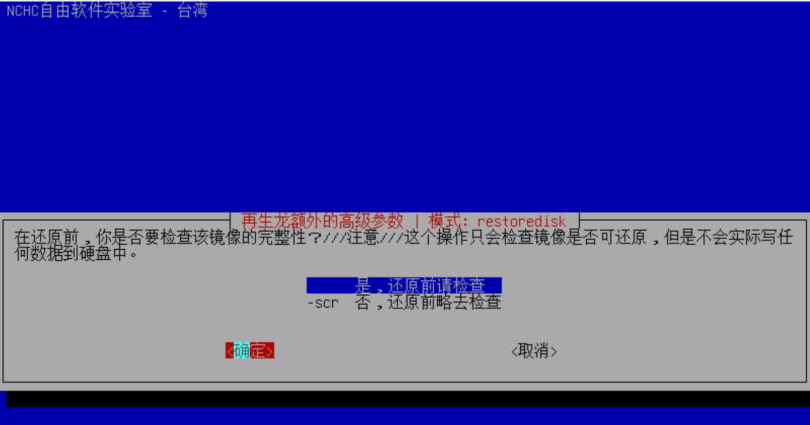
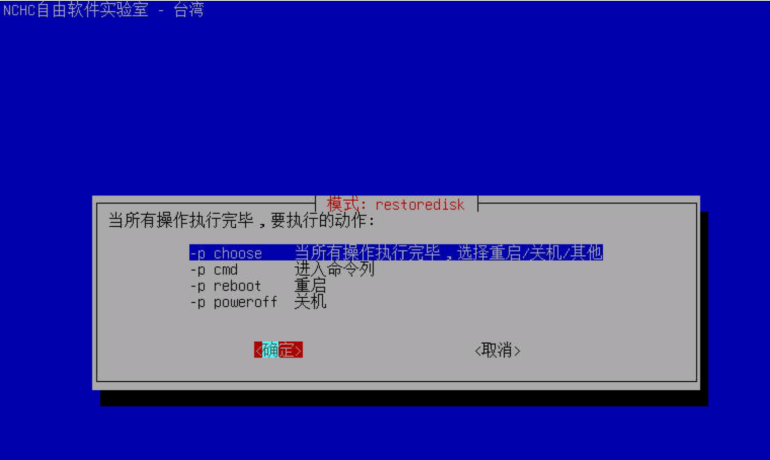
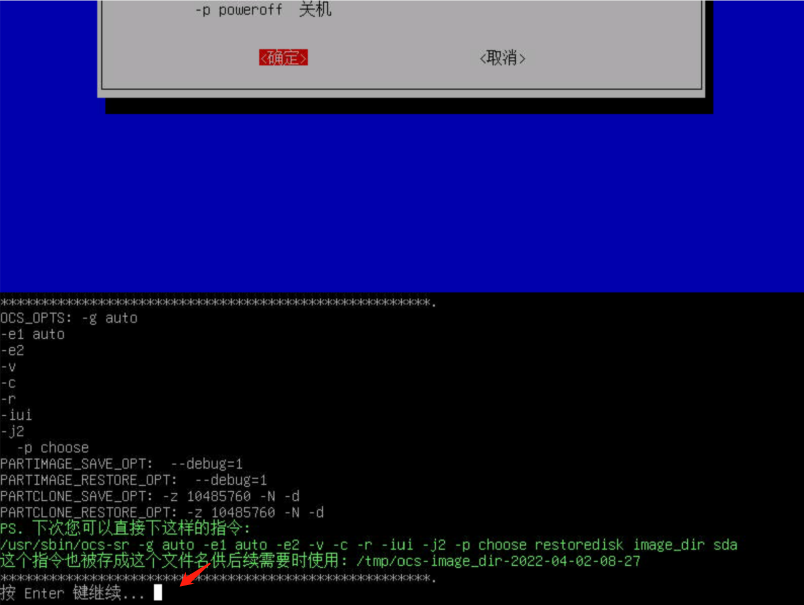
2.2.12、开始执行母盘各分区文件检查,待弹出界面,确认检查结果“可还的”,输入“Y”继续;如下图
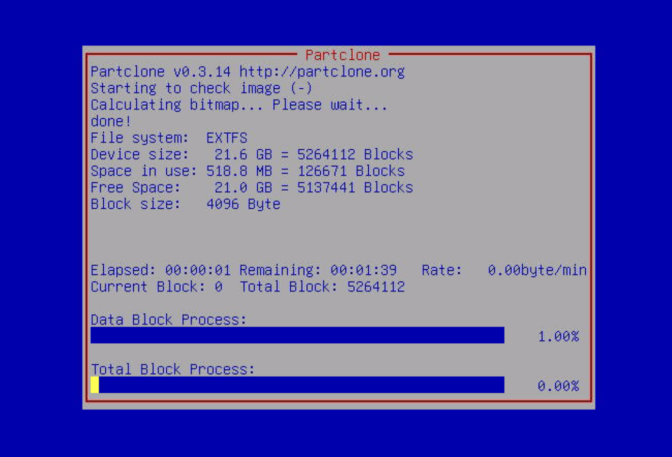
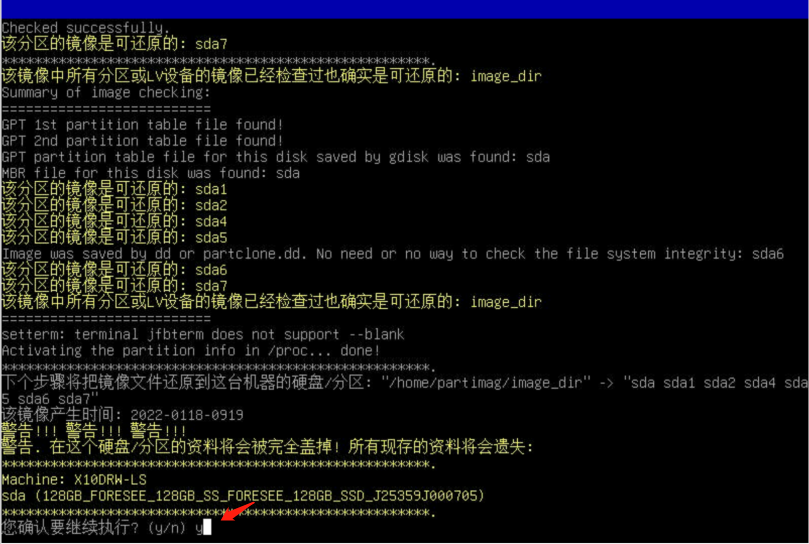
2.2.13、继续输入“Y”,回车继续
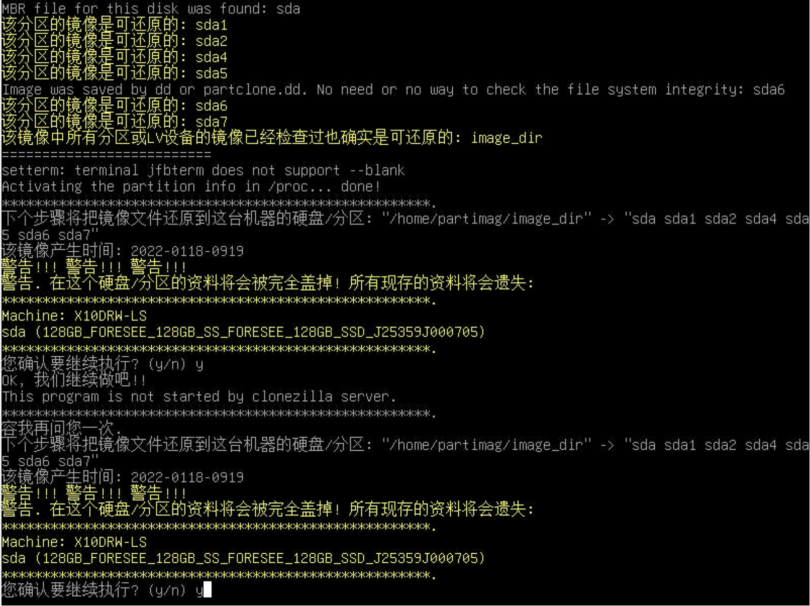
2.2.14、开始还原母盘,还原过程的画面和检查镜像的画面相同,就不重复贴图了,还原结束后出现以下界面,按回车,继续
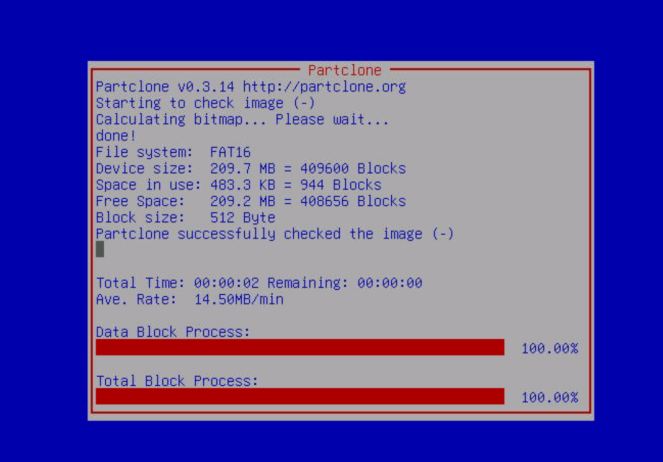
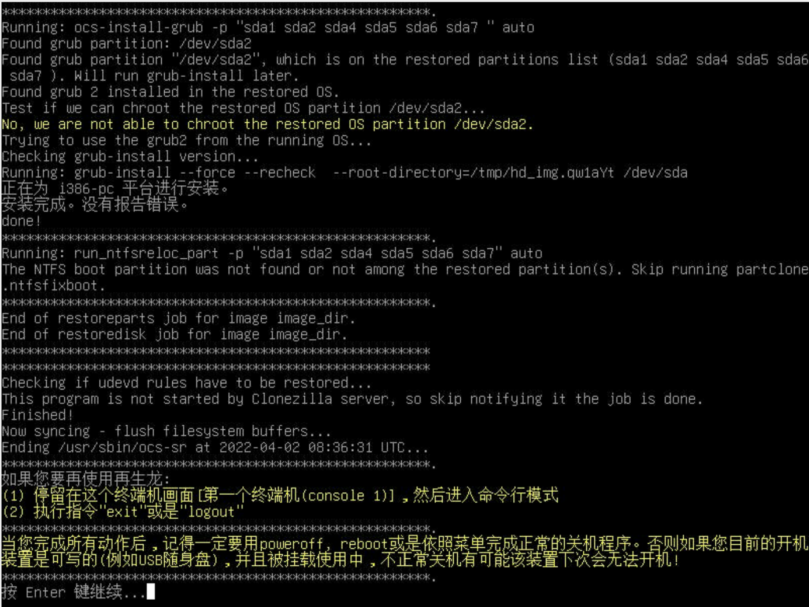
2.2.15、按提示执行“Power off”关机
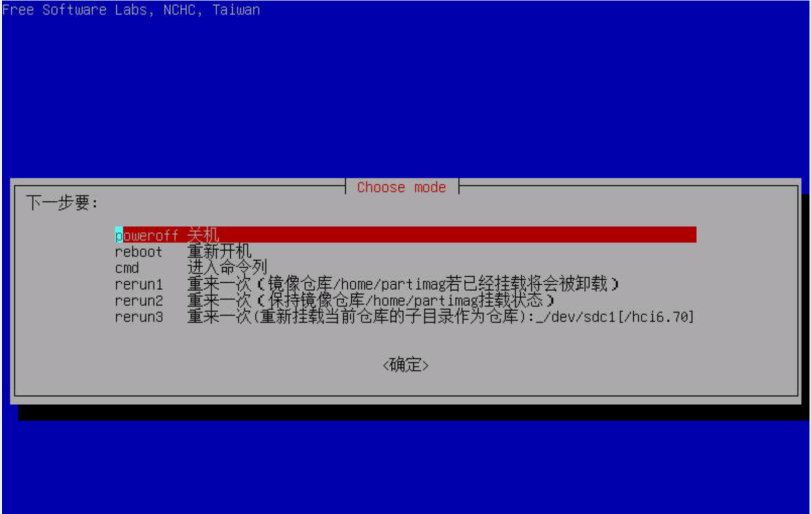
完成以上操作后恭喜你,母盘手动灌盘完成,拔掉U盘,重新开机使用吧!




